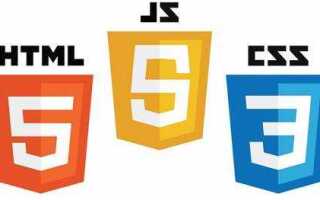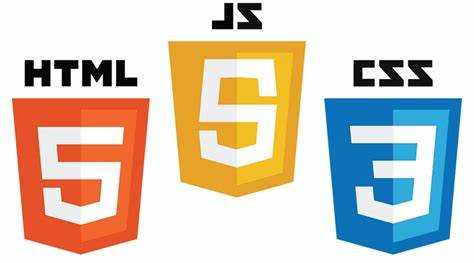
Веб-разработка требует гибкости и быстроты, особенно когда необходимо внести изменения в HTML файлы без использования сложных редакторов или программ. Редактирование HTML файлов непосредственно в браузере стало удобным и эффективным инструментом для разработчиков и новичков, желающих быстро протестировать код, без лишних шагов.
Одним из самых популярных инструментов для редактирования HTML в браузере является консоль разработчика, встроенная в современные браузеры, такие как Google Chrome, Mozilla Firefox и Microsoft Edge. С помощью этой функции можно мгновенно изменять структуру страницы, добавлять новые элементы или корректировать существующие. Эти изменения видны сразу, что значительно ускоряет процесс тестирования и позволяет оперативно устранять ошибки.
Для более продвинутых пользователей и тех, кто работает с большими проектами, существуют специальные веб-приложения и онлайн-редакторы. Например, JSFiddle и CodePen предоставляют не только возможность редактировать HTML код, но и тестировать JavaScript и CSS в реальном времени. Эти платформы облегчают обмен кодом и совместную работу, что особенно полезно для командных проектов.
Также стоит упомянуть инструменты для локального редактирования файлов, такие как BrowserSync или Live Server. Они синхронизируют изменения на локальной машине с браузером, позволяя быстро видеть результаты и улучшать пользовательский опыт без необходимости вручную перезагружать страницу.
Выбор браузерных инструментов для редактирования HTML
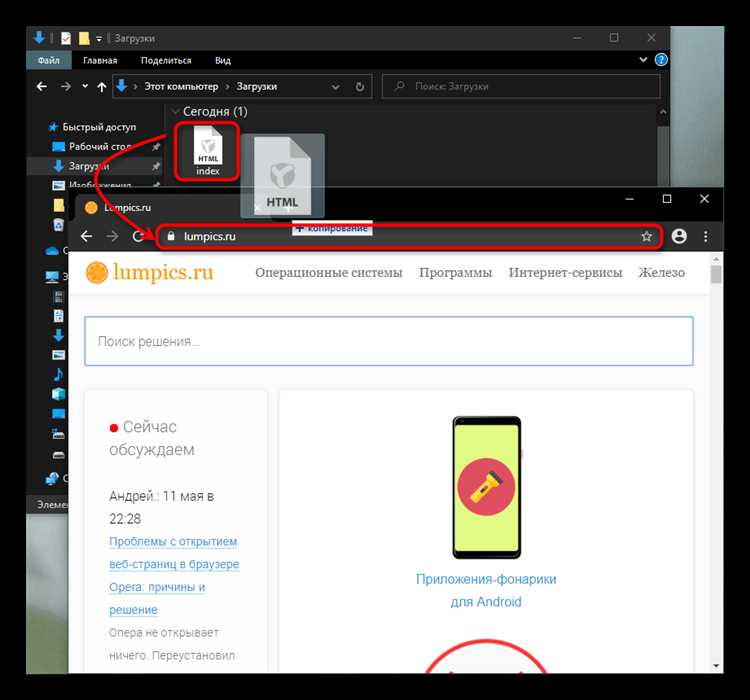
Для эффективного редактирования HTML-кода прямо в браузере важно выбирать инструменты, которые обеспечивают удобство, функциональность и высокую скорость работы. Рассмотрим несколько ключевых вариантов, которые могут значительно упростить процесс разработки.
Инструменты разработчика в браузерах – это встроенные средства, доступные во всех современных браузерах. Они позволяют редактировать HTML-код на лету, изменять структуру страницы, а также отлаживать JavaScript. Включают в себя такие функции, как инспектор элементов, консоль, редактор стилей и просмотр сети. Chrome DevTools и инструменты Firefox (about:debugging) предоставляют наиболее продвинутые возможности для работы с HTML в реальном времени.
Online-редакторы HTML становятся всё более популярными для быстрого тестирования и разработки без необходимости устанавливать дополнительные программы. Среди таких сервисов можно выделить CodePen и JSFiddle. Эти платформы поддерживают мгновенное отображение изменений на странице, позволяют работать с HTML, CSS и JavaScript одновременно и облегчают совместную работу над проектами. Встроенные шаблоны и возможность быстрого обмена кодом с коллегами делают их удобными инструментами для веб-разработчиков.
Расширения для браузеров представляют собой специализированные инструменты, интегрированные в браузер. Примером может служить расширение Live Server для Chrome и VS Code. Оно позволяет мгновенно просматривать изменения в HTML-коде, что значительно ускоряет процесс разработки, особенно когда речь идет о небольших проектах или прототипах.
Также стоит обратить внимание на Brackets – текстовый редактор с живым предпросмотром, который идеально подходит для работы с HTML в реальном времени. Несмотря на то, что он не является строго браузерным инструментом, Brackets интегрируется с браузером и позволяет мгновенно обновлять страницу при изменении кода.
Собственные консоли и редакторы для конкретных браузеров (например, инструменты в Safari) дают возможность выполнять изменения в реальном времени, но они не так универсальны, как решения для Chrome или Firefox. Тем не менее, они могут быть полезны для специфических задач, таких как тестирование функционала на конкретных устройствах Apple.
Правильный выбор инструмента зависит от масштаба проекта и целей. Для быстрого прототипирования подойдут онлайн-сервисы и расширения, а для глубокого анализа и отладки кода – инструменты разработчика в браузерах.
Как открыть локальный HTML файл в браузере для правки
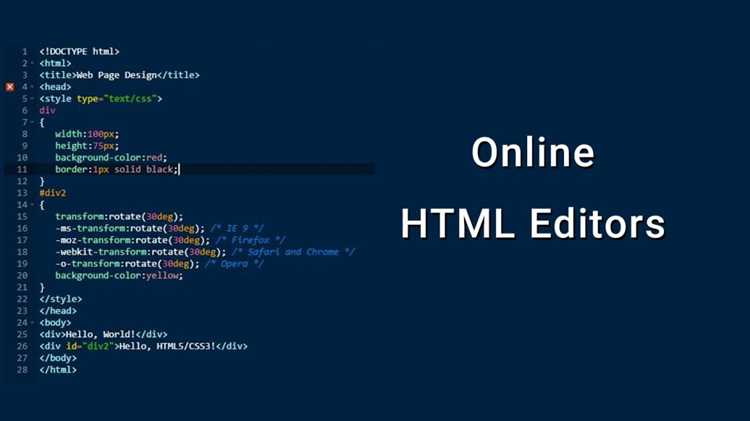
Чтобы открыть локальный HTML файл в браузере для редактирования, следуйте нескольким простым шагам. Это позволит вам увидеть изменения в реальном времени без необходимости загружать файл на сервер.
Шаг 1: Открытие файла через проводник
Перейдите в папку, где находится ваш HTML файл. Правый клик по файлу откроет контекстное меню. Выберите «Открыть с помощью» и укажите браузер (например, Google Chrome, Mozilla Firefox, или Safari). Файл откроется в браузере, и вы сможете увидеть его содержимое.
Шаг 2: Редактирование через инструменты разработчика
Чтобы внести изменения в HTML файл непосредственно в браузере, используйте инструменты разработчика. Для этого откройте браузер, перейдите на вкладку «Разработчик» или нажмите клавишу F12. В инструментах выберите вкладку «Elements» (Элементы), где будет отображаться структура HTML страницы. Здесь можно редактировать текст, теги и атрибуты, чтобы увидеть изменения сразу.
Шаг 3: Сохранение изменений
Изменения, внесенные через инструменты разработчика, не сохраняются в исходном файле. Чтобы сохранить правки, откройте файл в текстовом редакторе, таком как Sublime Text или Visual Studio Code, и вручную внесите изменения. После этого снова откройте файл в браузере для проверки.
Шаг 4: Использование расширений
Существует множество расширений для браузеров, которые позволяют редактировать HTML файл прямо в браузере и сохранять изменения. Например, расширения для Chrome, такие как «HTML Editor» или «Live Editor», дают возможность вносить изменения в HTML код и автоматически обновлять страницу.
Использование инспектора кода для изменения HTML на лету
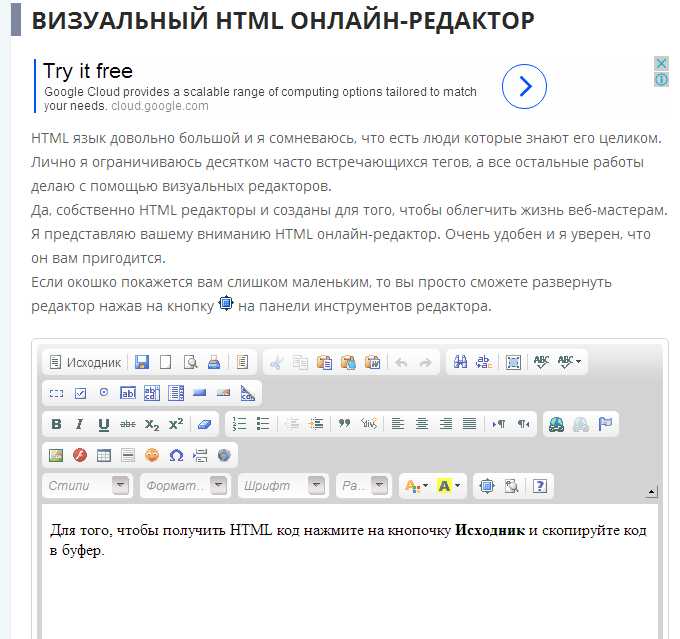
Инспектор кода в браузерах позволяет мгновенно изменять HTML-структуру веб-страницы, не требуя её перезагрузки. Для этого достаточно открыть инструменты разработчика, что доступно через правый клик по странице и выбор опции «Просмотреть код» или с помощью сочетания клавиш F12.
В инспекторе кода HTML-элементы отображаются в виде дерева, где каждый элемент имеет своё место в структуре страницы. Чтобы изменить HTML на лету, достаточно найти нужный элемент и отредактировать его содержимое или атрибуты. Для этого нужно кликнуть на интересующий тег и изменить его текст или параметры в правой панели, которая отображает свойства и атрибуты выбранного элемента.
Одним из самых эффективных способов использования инспектора является модификация текста. Например, вы можете изменить текст на кнопке или заголовке без вмешательства в исходный код страницы. Это полезно для тестирования различных вариантов содержания или создания прототипов.
Важно, что изменения, сделанные через инспектор, действуют только на текущем сеансе и не сохраняются после перезагрузки страницы. Однако это позволяет быстро протестировать различные изменения, что незаменимо при разработке и отладке сайтов.
Для глубоких изменений в структуре страницы можно использовать вкладку «Elements» (Элементы), которая позволяет добавлять новые теги или удалять существующие. Это важно для тестирования внешнего вида и поведения сайта с различными компонентами.
Использование инспектора кода также даёт возможность исследовать и анализировать структуры чужих сайтов. Вы можете изучить, как реализованы те или иные элементы, а затем применить подобные решения в своей разработке.
Сохранение изменений в отредактированном HTML файле
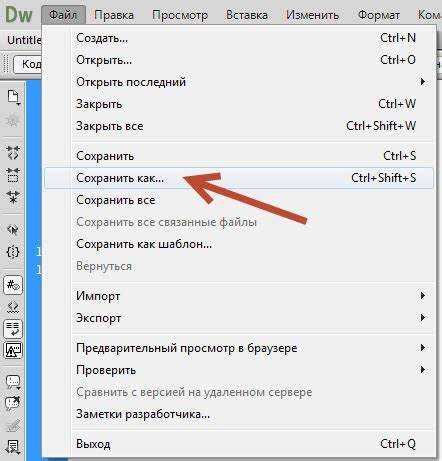
После редактирования HTML файла в браузере важно сохранить изменения, чтобы они не потерялись. Существует несколько методов сохранения в зависимости от используемых инструментов и среды. Рассмотрим основные подходы.
- Использование DevTools в браузере: В Chrome или Firefox можно редактировать HTML непосредственно через встроенные инструменты разработчика (DevTools). Однако изменения, внесенные в DevTools, сохраняются только в текущей сессии. Для их сохранения потребуется вручную скопировать измененный код и вставить его в исходный файл на вашем сервере или локальной машине.
- Расширения для браузера: Существуют расширения, позволяющие сохранять изменения в реальном времени. Примером является расширение для Chrome – PageEdit, которое позволяет редактировать и сохранять HTML прямо в браузере. После редактирования файл можно сохранить на диск или загрузить на сервер.
- Редактирование в онлайн-редакторах: Платформы типа CodePen или JSFiddle позволяют сохранить и экспортировать код после редактирования. На таких платформах код можно сохранять в облаке или экспортировать в локальный файл.
- Автоматическое сохранение: Некоторые современные редакторы, например, Visual Studio Code с плагином Live Server, позволяют автоматически обновлять страницу при изменении кода, а затем сохранять его на сервере. В таком случае изменения становятся доступными сразу после сохранения файла.
Для сохранения изменений в локальных файлах используйте редакторы, поддерживающие сохранение в реальном времени, или ручной экспорт из онлайн-сервисов. Если изменения касаются серверного контента, необходимо использовать FTP-клиенты или системы управления версиями, такие как Git.
Расширения для браузеров, упрощающие редактирование HTML
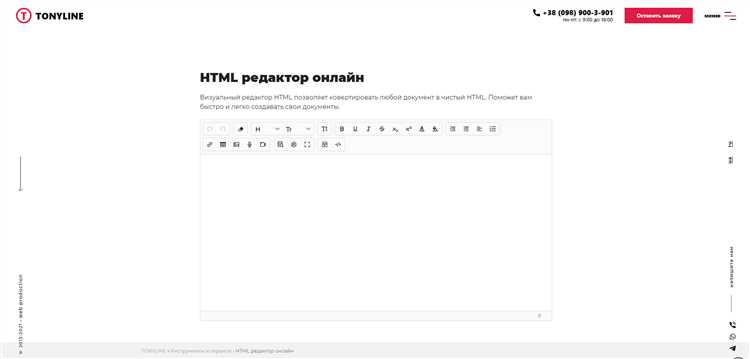
Современные браузеры предлагают расширения, которые значительно упрощают процесс редактирования HTML-страниц, позволяя работать с кодом прямо в интерфейсе браузера. Такие инструменты подходят для тестирования, прототипирования и быстрого внесения изменений без необходимости открывать полноценные редакторы кода.
Вот несколько популярных расширений, которые могут помочь в редактировании HTML прямо в браузере:
- Web Developer – Расширение, добавляющее в браузер панель инструментов с множеством опций для работы с веб-страницами. Оно позволяет редактировать HTML-код, тестировать CSS, а также управлять cookies и сессиями.
- Firebug (для Firefox) – Один из самых известных инструментов для разработки в браузере. Позволяет редактировать HTML, CSS и JavaScript в реальном времени, а также анализировать производительность страницы. Несмотря на то, что проект был завершён, его возможности интегрированы в инструменты разработчика Firefox.
- Chrome DevTools – Встроенные инструменты в Google Chrome, которые предлагают мощный набор для редактирования HTML-кода на лету. В режиме инспектора можно напрямую изменять структуру страницы, просматривать изменения в реальном времени, а также тестировать различные версии элементов.
- Live editor for CSS and HTML – Простое расширение для Chrome, которое позволяет редактировать HTML и CSS в реальном времени. Оно удобно для быстрого тестирования визуальных изменений и небольших правок на страницах.
- Visualize HTML – Это расширение помогает быстро просматривать структуру HTML-кода в виде дерева. Идеально подходит для тех, кто хочет работать с разметкой страниц, не углубляясь в исходный код.
- HTML5 Outliner – Помогает структурировать HTML-страницы, выделяя основные элементы и их иерархию. Это расширение полезно при работе с крупными документами, позволяя быстро ориентироваться в коде и вносить изменения в нужные места.
Каждое из этих расширений позволяет не только редактировать HTML, но и анализировать страницу, отслеживать ошибки и улучшать производительность. Они идеально подходят для разработчиков и веб-дизайнеров, которые ищут быстрые и удобные способы модификации страниц без необходимости запускать отдельные программы.
Редактирование HTML через консоль разработчика

Консоль разработчика в браузерах, таких как Google Chrome, Mozilla Firefox или Microsoft Edge, предоставляет мощные инструменты для прямого редактирования HTML на веб-странице. Этот подход позволяет разработчикам тестировать изменения без необходимости обновлять исходный код или перезагружать страницу.
Для начала откройте консоль разработчика, нажав правую кнопку мыши на странице и выбрав «Просмотр кода» или «Инспектор». После этого перейдите во вкладку «Elements» или аналогичную в зависимости от браузера. В этом режиме вы увидите структуру HTML-страницы, где можно взаимодействовать с элементами DOM в реальном времени.
Чтобы отредактировать HTML, достаточно кликнуть по нужному элементу в структуре и внести изменения непосредственно в его код. Например, вы можете изменить текст внутри тега <h1>, удалить или добавить атрибуты, такие как class или id, или даже полностью изменить структуру тегов.
Совет: Используйте сочетания клавиш Ctrl + Shift + I для открытия консоли или F12, чтобы быстро попасть в режим разработчика, что значительно ускорит процесс редактирования.
Для добавления новых элементов в DOM, можно использовать команду document.body.innerHTML или document.createElement() в консоли. Например, чтобы добавить новый параграф в конец страницы, выполните команду:
document.body.innerHTML += '<p>Новый текстовый абзац</p>';
Эти изменения будут временными, и после обновления страницы они исчезнут. Однако они дают возможность быстро проверять визуальные изменения на живой странице.
Полезный трюк: Если необходимо тестировать скрипты или стили вместе с изменениями HTML, откройте вкладку «Console» и используйте JavaScript для динамического изменения содержимого или взаимодействия с элементами страницы. Это позволяет не только редактировать HTML, но и быстро адаптировать страницу под новые условия, без необходимости обращения к исходному коду сайта.
Редактирование HTML через консоль разработчика – это не только полезный инструмент для веб-разработчиков, но и незаменимый ресурс для экспериментов с версткой и функциональностью, особенно в условиях ограниченного времени.
Работа с HTML шаблонами напрямую в браузере
Работа с HTML-шаблонами в браузере предоставляет значительные преимущества при разработке веб-страниц, позволяя оперативно вносить изменения и тестировать их без необходимости сохранять и перезагружать файлы вручную. В современных браузерах есть встроенные инструменты и технологии, которые облегчают этот процесс, такие как редакторы и библиотеки для работы с шаблонами.
Для начала важно понимать, что HTML-шаблон – это структурированный код, который можно динамически изменять и адаптировать под различные данные. Вместо того чтобы вручную редактировать каждый элемент на странице, можно использовать JavaScript или встроенные инструменты браузера для автоматического обновления контента. Это особенно полезно при работе с повторяющимися элементами на страницах, такими как формы, списки, таблицы.
Одним из самых популярных методов работы с шаблонами является использование JavaScript-библиотек, например, Handlebars.js или Mustache. Эти инструменты позволяют внедрять шаблоны прямо в браузере, обрабатывая данные и отображая их в заданном формате. Такие библиотеки не требуют серверной части и могут работать на клиенте, что ускоряет процесс разработки и тестирования.
Пример использования шаблона в браузере с использованием библиотеки Handlebars.js:
Для более сложных сценариев можно использовать встроенные инструменты браузера, такие как DevTools в Chrome или Firefox. Эти инструменты позволяют редактировать HTML непосредственно на странице, без необходимости обновлять файл или перезагружать браузер. Для этого достаточно правой кнопкой мыши кликнуть на нужный элемент и выбрать «Редактировать HTML». Все изменения будут немедленно отображаться на странице.
При работе с шаблонами важно следить за эффективностью и производительностью кода. Использование шаблонных двигателей или библиотек должно быть обосновано необходимостью работы с динамическим контентом, иначе это может привести к излишней сложности в проекте. Например, если страница включает в себя множество статических элементов, использование шаблонов может быть нецелесообразным, поскольку это лишь увеличивает объем кода и нагрузку на браузер.
Наконец, важно учитывать совместимость с различными браузерами и устройствами. Не все браузеры одинаково поддерживают новые возможности работы с HTML-шаблонами. В таких случаях рекомендуется использовать полифиллы или fallback-решения, чтобы обеспечить корректную работу даже на старых версиях браузеров.
Ограничения браузерного редактирования HTML и способы их обхода
Браузерное редактирование HTML ограничено основными инструментами, доступными через инструменты разработчика. Несмотря на свою полезность для быстрого тестирования и модификации контента, такие методы не всегда подходят для полноценного редактирования сайта.
Основное ограничение заключается в том, что изменения, внесенные через инструменты браузера, действуют только на клиентской стороне и исчезают после перезагрузки страницы. Это создает проблемы при работе с динамическими веб-страницами, где контент генерируется с использованием JavaScript или загружается через API. Чтобы сохранить изменения, требуется использование серверных решений или внедрение соответствующих скриптов.
Вторым ограничением является невозможность работы с серверными скриптами и базами данных. Например, редактирование форм или взаимодействие с сервером через AJAX требует наличия серверной логики, которую браузер не может корректно обрабатывать без соответствующих серверных настроек. Для обхода этого ограничения можно использовать расширения или сторонние решения, такие как браузерные плагины, которые могут обеспечивать доступ к дополнительным функциям, включая сохранение изменений на сервере.
Одним из решений для работы с динамическим контентом является использование JavaScript-фреймворков (например, React или Vue.js) в сочетании с браузерными расширениями, которые позволяют интегрировать серверные API и менять содержимое страницы в реальном времени без перезагрузки. Таким образом, можно обходить ограничения, накладываемые стандартными инструментами разработчика.
Для улучшения контроля над изменениями можно использовать локальные решения, такие как браузерные плагины или локальные серверы (например, Live Server для VS Code), которые позволяют симулировать серверную среду и работать с более сложным контентом без необходимости изменять исходные файлы вручную.
Наконец, важным ограничением является невозможность полноценной работы с внешними стилями и скриптами, подключенными через CDN. Для их редактирования часто требуется скачивание ресурсов и работа с ними локально, что ограничивает гибкость в процессе редактирования. Обходным путем может стать использование прокси-серверов или инструментов для перенаправления запросов, таких как Fiddler, что позволяет модифицировать сторонние ресурсы в реальном времени.
Вопрос-ответ:
Что такое редактирование HTML файлов прямо в браузере?
Редактирование HTML файлов прямо в браузере — это процесс изменения исходного кода HTML без необходимости использования внешних редакторов или программ. Веб-браузеры могут предоставлять инструменты, такие как инспектор элементов или плагины, которые позволяют пользователю изменять структуру и внешний вид веб-страницы в реальном времени.
Какие инструменты позволяют редактировать HTML код прямо в браузере?
Веб-браузеры, такие как Google Chrome, Mozilla Firefox и Microsoft Edge, имеют встроенные инструменты разработчика, которые включают редакторы HTML. Например, в Google Chrome можно использовать «Инспектор элементов», который позволяет изменять HTML и CSS код страницы прямо в окне браузера. Также существуют различные расширения и плагины, например, «Live HTML Editor» или «HTML5 Editor», которые добавляют дополнительные функции для редактирования.
Как редактировать HTML файлы на веб-странице с помощью инспектора элементов?
Чтобы редактировать HTML на веб-странице с помощью инспектора элементов, нужно открыть инструменты разработчика в браузере (например, нажать правую кнопку мыши на странице и выбрать «Инспектировать» или использовать клавишу F12). В панели инструментов будет отображён HTML-код страницы. Щелкнув по элементу в коде, можно увидеть его в виде дерева и редактировать текст, добавлять или удалять элементы прямо на странице. Изменения будут видны сразу, но они не сохраняются на сервере, а только в вашем браузере.
Есть ли возможность сохранять изменения в HTML файлах после редактирования в браузере?
В браузере редактирование HTML через инструменты разработчика не сохраняет изменения на сервере. Они действуют только в текущем сеансе браузера. Однако, если вы хотите сохранить изменения, можно скопировать изменённый код и вставить его в текстовый редактор на вашем компьютере или использовать онлайн-редакторы, которые позволяют сохранять результат в облаке.
Какие преимущества и недостатки есть у редактирования HTML в браузере?
Преимущества редактирования HTML в браузере включают скорость и удобство — можно сразу увидеть результат изменений без необходимости перезагружать страницы или использовать сторонние редакторы. Это полезно для тестирования или быстрого исправления ошибок. Однако есть и недостатки: изменения не сохраняются после перезагрузки страницы, а работа с большими проектами или сложными структурами может быть неудобной. Для более серьёзной работы обычно требуются специализированные инструменты и редакторы кода.
Как можно редактировать HTML файлы прямо в браузере?
Существует несколько способов редактирования HTML файлов в браузере. Один из самых простых вариантов — использование встроенных инструментов разработчика в браузерах, таких как Google Chrome или Mozilla Firefox. Эти инструменты позволяют редактировать HTML код непосредственно на странице в реальном времени. Для этого нужно нажать правой кнопкой мыши на элемент страницы и выбрать опцию «Просмотреть код» или «Инспектор». В открывшемся окне можно менять HTML элементы, стили CSS и скрипты JavaScript, и сразу видеть результат изменений. Этот метод подходит для тестирования и отладки веб-страниц без необходимости сохранять изменения на сервере.